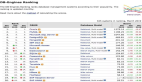本节讲解一下Svn使用入门,本节介绍的是Subversion基础篇,内容主要是工具的安装和使用,希望通过本文的介绍大家对Svn使用入门有一定的认识。下面是具体介绍。
第一部分:基础使用
工具安装:
1.Subclipse,Eclipse的Svn插件。安装、使用都很简单。当前最高版本1.2.4,支持Eclipse版本3.2、3.3。这个插件的优点是版本比较、合并很清晰,但前提是要用到Eclipse。
安装方法:打开Eclipse,选择菜单栏中的Help->SoftwareUpdates->FindAndInstall。
选择Searchfornewfeaturestoinstall,然后Next。
点击右边的NewRemoteSite按钮,出现的对话框中,Name项可以随便填写,例如subclipse,URL项填写:http://subclipse.tigris.org/update_1.2.x。然后确定。
确定之后,在网站列表中,可以看到新加入了Subclipse一项,钩选之,然后Finish。稍等n秒,出现如下界面:
钩选下面的subclipse1.2.4。然后一路Next,或者Finish。就开始安装了。注意后面有一部需要选择同意他的使用协议。安装时间根据网速的不同而不同。
2.TortoiseSVN这个是Windows操作系统上的Svn客户端。有中文语言包,与Windows系统结合得比较好,可以直接在资源管理器中做版本管理操作。这个工具的优点是小巧,不依赖别的什么软件,缺点是比较、合并等界面我觉得不太理想。
安装文件下载地址:http://tortoisesvn.net/downloads,注意这个页面上有TortoiseSVN的安装文件,还有语言包,最好都下载吧。
安装TortoiseSVN完成后,要求重新启动机器。
3.AnkhSVN,这个是VS.NET的SVN插件,我没有用过,有兴趣的同事可以查一下。下面Svn使用入门讲解一下工具的使用。
工具使用:
1.Subclipse按照基础操作类型,描述如下:
检出项目:在Eclipse的项目导航区域点击右键,Import,出来的对话框中选择最下面的从SVN导入项目。然后选择列表中的svn服务器地址,或者创建新的svn服务器地址。然后一路确定,要输入用户名密码的话按照帐号管理人分配的帐号输入就可以了。
共享项目:意思是把一个目前只在我机器上的项目发布到SVN版本库。在项目上点击右键,选择Team->ShareProject。然后选择SVN,后面的步骤就基本上一样了。
比较:比较本地版本和服务器上的版本的差异,选择Team->与资源库同步。比较的结果中,灰色的向右的肩头代表本地版本作了修改,还没有提交到服务器。蓝色的向左的箭头代表尤其他人修改了该文件,并且提交到了版本库,本地文件需要更新。红色的双向箭头代表本地文件和服务器上的文件有冲突,需要合并。
在比较结果上,点击右键,可以执行更新、提交等操作。
更详细的文档:
A.Eclipse安装Subclipse之后,也会安装Subclipse的文档,点击Help->HelpContents,左边的树上会列出所有的文档,其中有Subclipse的文档。英文的,但有截图,说得也很好懂。(推荐)
B.http://dev2dev.bea.com.cn/techdoc/20060620822.html
2.TortoiseSVN,安装语言包之后,直接在资源管理器的目录上点击右键,就可以看到有TortoiseSVN的相关操作了。
检出项目:建立一个空目录,在目录上点击右键,选择SVN检出,后面按照提示输入地址等信息就可以了。
共享项目:在项目目录上点击右键,TortoiseSVN->导入,填入地址,按照提示操作就可以了。但是注意,完成之后,版本库中已经有了这个项目,但你本地的这一份项目和版本库依然没有任何联系。此时要新建立一个目录,执行上面说的检出操作。
比较、提交、更新等操作就使点击相应的选项。略。
另外Svn使用入门还有两个经常用到的操作是锁定和还原。一个人锁定某个文件或者目录后,别人都不能锁定,也不能提交。另外,如果我从服务器上更新下来一个文件a.txt,修改了一部分内容后,又发现改得不好,希望恢复到服务器上的样子。那么可以执行还原操作。
更详细的文档:
A.安装TortoiseSVN中文包之后,其帮助文档也成了一个半中文半英文的翻译版本。值得一看。
B.http://www.subversion.org.cn/tsvndoc/(推荐)
C.http://fairyfish.net/2007/09/08/tortoisesvn-introduce/。请期待下节Svn使用入门介绍。
【编辑推荐】